 |
Plataforma de Comunicação Elgin versão 3.14.07
Documentação das bibliotecas de integração com hardware Elgin
|
 |
Plataforma de Comunicação Elgin versão 3.14.07
Documentação das bibliotecas de integração com hardware Elgin
|
E1 Bridge. Mais...
Módulos | |
| Funções Retorno Direto | |
| Funções Retorno por Referência | |
| Funções Retorno por Arquivo | |
| Funções de Impressão | |
| Funções de Personalização | |
| TAGs de impressão | |
| Detalhes do JSON de retorno | |
E1 Bridge.
Este módulo tem como objetivo fornecer comunicação entre ambiente desktop (Windows/Linux/Android) e SmartPos Elgin Pay,
sendo possível realizar operações de venda utilizando uma biblioteca que faz comunicação com o terminal de pagamento via TCP/IP.
E1_Bridge (DLL/SO/AAR) - Extensão do aplicativo (DLL/SO/AAR) onde estão exportadas todas as funções para Iniciar uma venda ou operação administrativa no terminal de pagamento SmartPOS.
E1_Bridge (APK) - Aplicativo android a ser instalado no SmartPOS para configurações de porta e ativação do serviço para comunicação com Windows.
Este componente está disponível na loja Elgin. Você pode habilitá-lo na loja Elgin, na seção Token.
e1_bridge_configs (JSON) - Arquivo de configuração da DLL gerado no workdir caso usuário nao especifique a variável de ambiente e1_bridge_configfile.
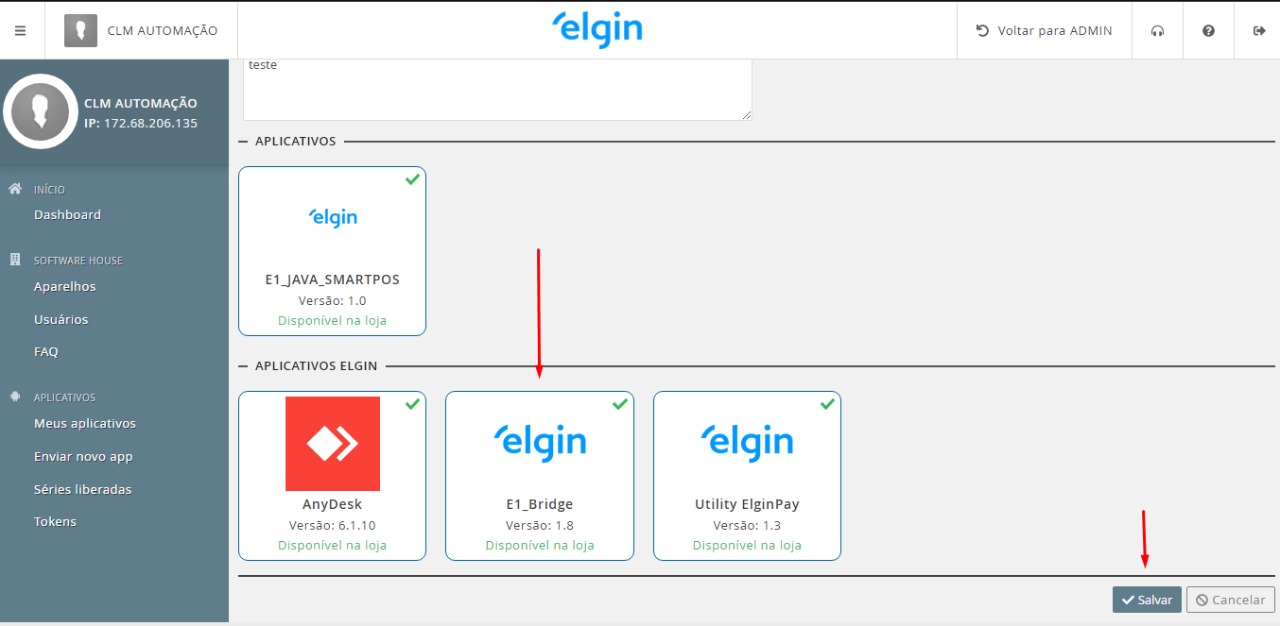
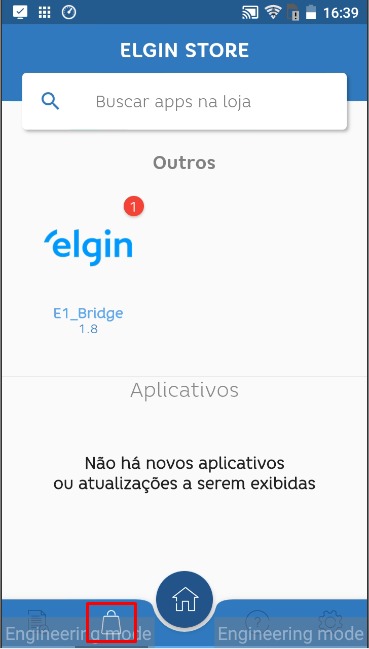
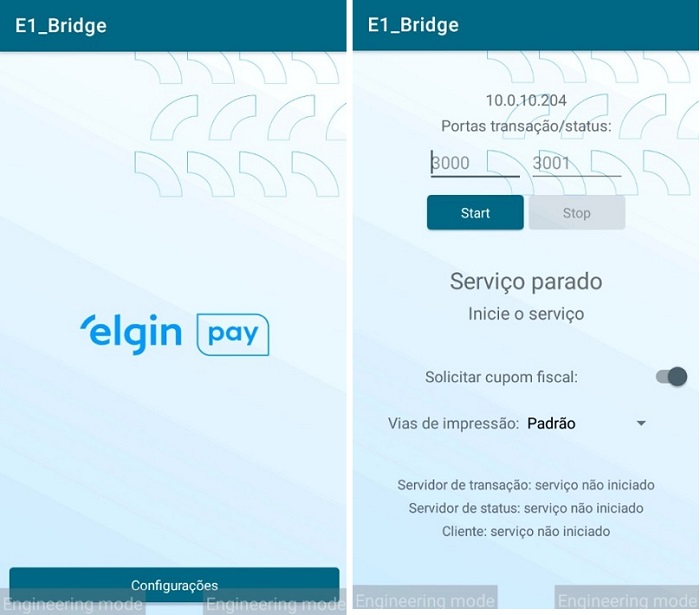
Feito isso você pode começar a implementação. Use como base os links abaixo onde estão detalhadas as funções:
Funções Retorno Direto
Funções Retorno por Referência
Funções Retorno por Arquivo
Funções de Impressão
Convenções usada nas chamadas das funções da biblioteca:
Windows
__stdcall
Linux
__cdecl
Android
import com.elgin.e1.Pagamento.Brigde.Bridge;
e1_bridge_configfile - Nome da variável de ambiente para setar o path do arquivo de configuracao.
Caso o usuário não especifique a variável de ambiente, o arquivo e1_bridge_configs.json será criado no workdir.
Abaixo o exemplo de um arquivo de configuração gerado na pasta workdir.
Abaixo estão listados alguns diagramas de sequência para exemplificar os casos de uso mais comuns.
• Operação de venda débito executada com sucesso:
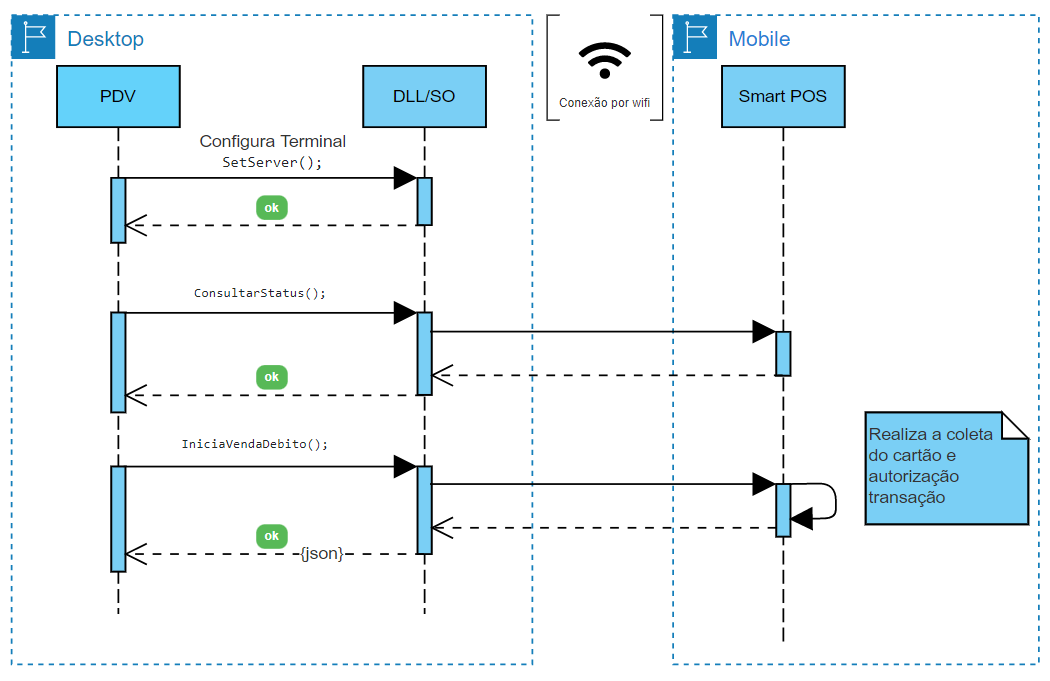
• Operação multi-pdv para venda débito com exemplificação de terminal ocupado para o PDV2 ilustrado abaixo:
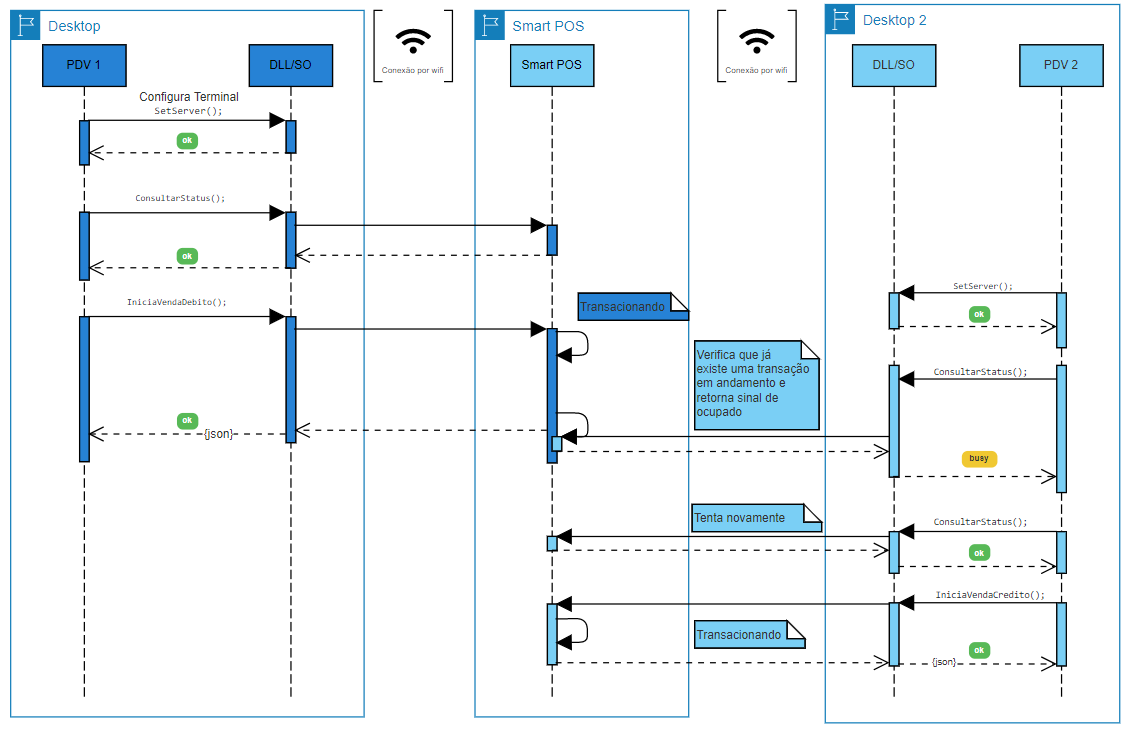
• Operação de venda débito com exemplificação de fluxo de transação com Timeout:
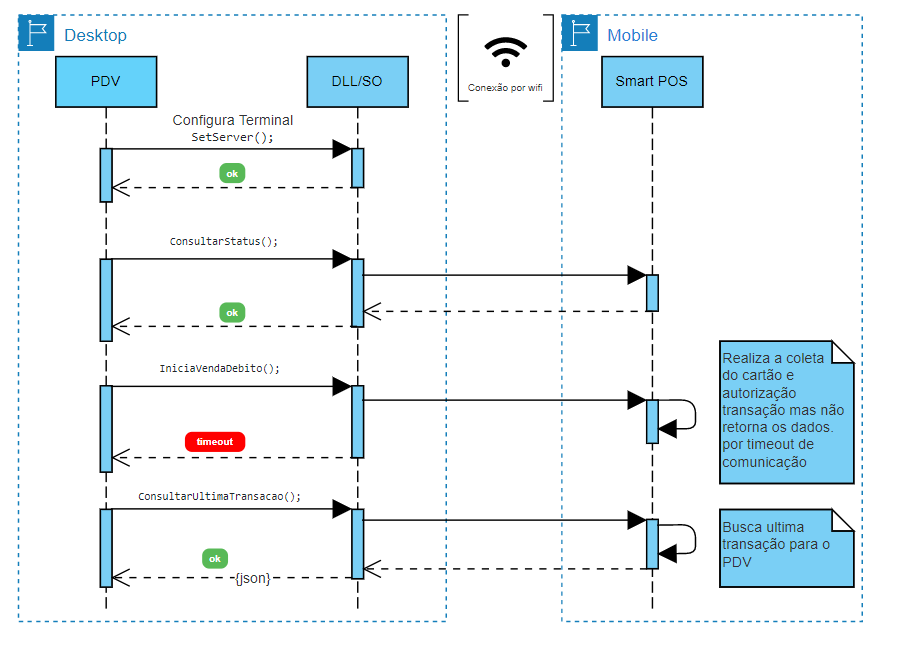
Para realizar a homologação você poderá solicitar ao nosso suporte o envio de um equipamento perfil de desenvolvimento.
Caso tenha dificuldades você pode contatar nosso suporte através do link abaixo: https://elginbematech.com.br/chamado/